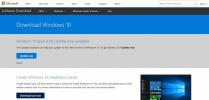Kopirajte, združite in šifrirajte svoje dokumente PDF s pripomočkom Jeves PDF
PDF je zagotovo eden najpogosteje uporabljanih oblik dokumentov na svetu. Veliko spletnih mest gosti različne vrste dokumentov, kot so brošure, priročniki z navodili, priročniki itd., Vse v obliki PDF. Adobe Reader je nedvomno eden najboljših pregledovalcev datotek PDF (Adobe je podjetje, ki stoji za formatom), vendar še vedno manjka nekaj možnosti. Jeves PDF Utility je prenosna aplikacija, ki temelji na Javi, ki kopira dokument PDF v drugega, združuje več datotek PDF skupaj, doda besedilni vodni žig in šifrira dokumente PDF z geslom. Dokument PDF lahko kopirate v celoti ali le nekaj strani v določeno datoteko PDF. Poleg gesla, ki ščiti dokument, lahko izberete, katera dovoljenja za dostop boste prejeli za prejemnike.
Vmesnik aplikacije ima 4 jezičke, in sicer Copy, Combine, Watermark in Encryption. Če želite kopirati nekaj strani, podajte obsege strani, ločene z vezaji "-", in številko strani, ločene z vejicami ",". Če želite na primer kopirati strani od 1 do 3, 5 do 8 ter 10 in 12 dokumenta, uporabite naslednjo skladnjo.
1-3, 5-8, 10, 12
Če želite kopirati celoten dokument, preprosto pustite Kopiraj strani polje prazno. Ko končate, kliknite Kopirati in določite ime za novo datoteko PDF.

Od Združite, lahko v en dokument združite dva ali več kot dva dokumenta PDF. Kliknite Dodaj da dodate dokumente in uporabite puščica gor in dols tipkami, da jih razvrstite v zahtevanem vrstnem redu. Zdaj kliknite Združite in ime nove datoteke.

The Šifriranje zavihek obravnava izbiro datotek, ki jih želite šifrirati. Najprej vnesite Uporabniško geslo ki jo želite deliti s prejemniki. Dovoljenja za dostop lahko prilagodite za uporabniško geslo, na primer Dovoli montažo, Kopiranje zlitine, Izpolni vse obrazce in tako naprej. Če ne želite, da prejemniki kopirajo ali natisnejo dokument, počistite potrditveno polje Dovoli možnosti kopiranja in dovoli tiskanje. Šest jih je Dovoljenja na izbiro. Preverite dovoljenja, ki jih želite uporabniku dovoliti. Preden kliknete Šifriraj, vnesite lastniško geslo za popoln dostop do dokumenta PDF. To lastniško geslo vam omogoča, da zaobite vse omejitve, naložene v dokumentu.
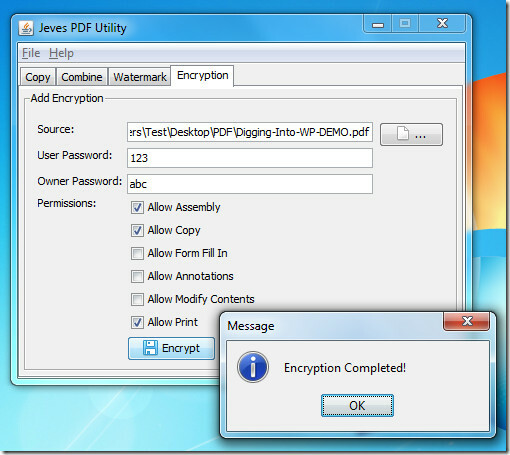
Med testiranjem smo naleteli na težavo s Vodni žig funkcija. Opazili smo, da Jeves PDF Utility ustvari samo 0 bajt datotek, ko poskuša dodati dokumente vodni žig. Upajmo, da bo razvijalce to težavo odpravil v naslednji izdaji. Zahteva JRE (Java Runtime Environment) in deluje tako v 32-bitni kot 64-bitni različici Windows XP, Windows Vista in Windows 7.
Naložite Jeves PDF Utility
Iskanje
Zadnje Objave
Pridobite vitkejši začetni zaslon sistema Windows 8, ki se odpre znotraj namizja
Tukaj na AddictiveTips smo zajeli veliko število pripomočkov za obr...
Kaj je Windows 8 Charms Bar? Skupna raba, iskanje, dostop do nastavitev in dejanj
Veliko stvari je bilo prenovljenih v sistemu Windows 8. Zelo množič...
Kako pridobiti posodobitev ustvarjalcev Spring
The Posodobitev programa Windows 10 Spring Creators je zdaj na volj...